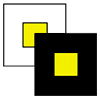 Tampilan program Adobe Photoshop yang selama ini kita gunakan, sebenarnya bisa diubah-ubah mode layarnya. Pada tutorial photoshop kali ini, kita akan mencoba mengubah-ubah tampilan warnanya sekaligus sedikit membahas manfaat dari fasilitas Photoshop ini.
Tampilan program Adobe Photoshop yang selama ini kita gunakan, sebenarnya bisa diubah-ubah mode layarnya. Pada tutorial photoshop kali ini, kita akan mencoba mengubah-ubah tampilan warnanya sekaligus sedikit membahas manfaat dari fasilitas Photoshop ini.
Secara default, tampilan photoshop adalah seperti gambar dibawah ini.
Untuk mengubah tampilannya, bisa dilakukan dengan mengeklik icon yang terletak di sebelah bawah toolbox.
Pilihan yang tersedia adalah:
Ini adalah tampilan umum Photoshop
Dalam mode layar ini, program Photoshop ditampilkan dalam ukuran lebih lebar dari yang tampilan umum. Menu bar masih nampak diatas, tapi title bar tidak kelihatan. Title bar pada file juga tidak nampak, dan gambar ditampilkan dengan latar belakang warna abu-abu.
Pada mode layar yang ini, tidak nampak adanya title bar, demikian juga menu bar. Option bar tetap nampak. Jika ingin memilih menu, maka pilihan menu bisa dipilih dengan mengeklik pada icon segitiga kecil di sebelah atas toolbox. Gambar ditampilkan dengan warna background warna hitam.
Selain bisa digunakan untuk memperluas tampilan layar photoshop, kita juga bisa memanfaatkan adanya warna latar belakang abu-abu dan hitam tersebut. Bandingkanlah kondisi gambar Anda jika dilihat dengan tampilan background abu-abu dengan yang berwarna hitam. Akan nampak perbedaan persepsi warna dan kejelasan gambar.
Seperti halnya jika ada dua buah kotak kuning yang berukuran sama, seperti 2 gambar dibawah ini. Kotak kuning yang sebelah kanan akan nampak lebih kecil, ini karena disatukan dengan warna hitam. Warna gelap akan dapat menambah intensitas sebuah obyek.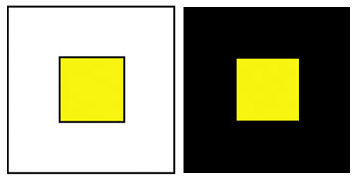
Selamat berlatih Photoshop.
-

0 komentar:
Posting Komentar